怎么给桌面换个主题 怎么设置电脑主题
更新时间:2024-02-07 12:02:29作者:yang
在现代社会电脑已经成为人们生活中不可或缺的工具之一,对于许多人来说,使用默认的桌面主题可能会感到单调乏味。为了增加电脑界面的个性化,让使用者在工作和娱乐时更加愉悦,设置一个新的电脑主题成为了一种常见的需求。我们该如何给桌面换个主题?如何设置电脑主题?本文将为大家介绍一些简单有效的方法,帮助您实现个性化的电脑主题,让您的电脑界面焕然一新。
具体步骤:
1.鼠标右键点击桌面空白处,看到“个性化”按钮,点开“个性化”。

2.我们可以看到当前使用的主题和保存的主题,还可以使用更多的主题。主表点击“联机获得更多主题”。
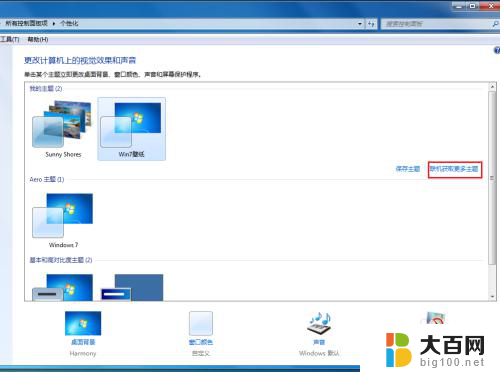
3.此时一系列主题都显示了出来,大家可以挑选自己喜欢的类型。点击“下载”。
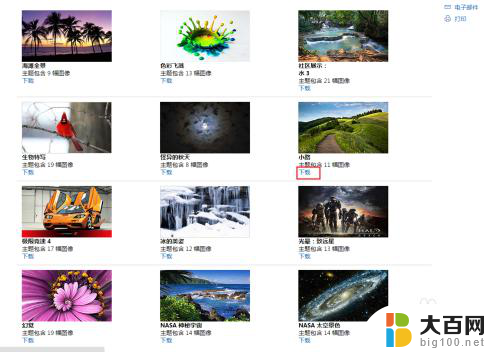
4.这是个下载主题的过程,下载完成后,双击安装即可。

5.在我的主题处就多了一个刚才刚下载的,点击蓝色字样“保存主题”。

6.除了背景我们还可以对一些窗口颜色进行设置,点击“窗口颜色。自定义”。

7.看到有各种颜色,还可以对颜色浓度进行调整,选中后点击“保存修改”。

8.小编换了一个刚才下载的桌面背景主题,原来使用的主题变成换过的主题。

以上就是如何更改桌面主题的全部内容,如果你遇到相同的情况,请参考我的方法来处理,希望对你有所帮助。
怎么给桌面换个主题 怎么设置电脑主题相关教程
- iphone14怎么设置主题 如何在苹果iOS14上设置个性化主题
- wps页面布局“主题”怎么用 wps页面布局主题设置方法
- wps怎么设置奥斯丁主题 wps怎么设置奥斯丁主题的方法
- wps怎么设置幻灯片主题 wps怎么设置幻灯片主题模板
- 苹果设置主题在哪里 苹果手机换主题教程
- 怎样为幻灯片设置主题 幻灯片主题设置步骤
- 为幻灯片设置主题 幻灯片主题设置技巧分享
- wps设置主题在哪里 wps设置主题背景图在哪里修改
- wps主题的浏览主题在哪里 wps主题浏览在哪里下载
- wps怎么把幻灯片的主题设置为“基础” wps怎么将幻灯片的主题设置为基础模板
- 苹果进windows系统 Mac 双系统如何使用 Option 键切换
- win开机不显示桌面 电脑开机后黑屏无法显示桌面解决方法
- windows nginx自动启动 Windows环境下Nginx开机自启动实现方法
- winds自动更新关闭 笔记本电脑关闭自动更新方法
- 怎样把windows更新关闭 笔记本电脑如何关闭自动更新
- windows怎么把软件删干净 如何在笔记本上彻底删除软件
电脑教程推荐